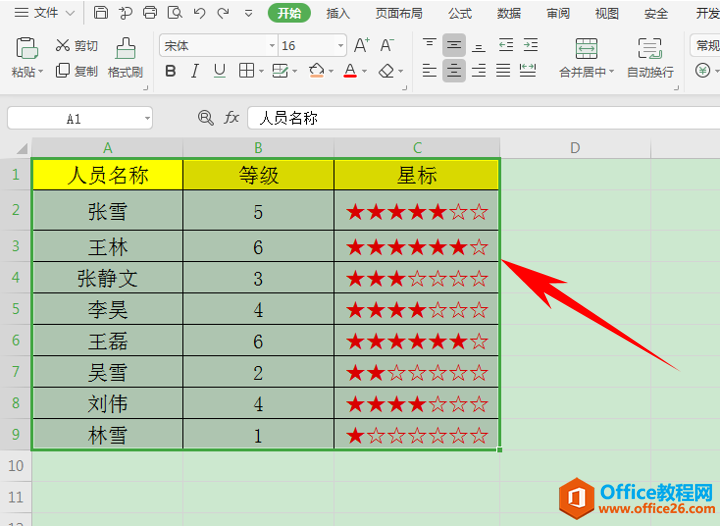我们在excel中设计好表格以后,是不是感觉表格特别的单调,这时我们就可以对excel表格进行美化一点,有的同学可能认为自己美化的单元格不是很专业,在配色方面很是麻烦,不过没有关系,我们可以使用excel中的自动套用表格格式。
在excel中自动套用表格格式的操作方法如下:
1、打开一个设计好的excel表格,然后选中需要设置表格格式的单元格区域,如图1所示。

图1
2、然后我们选择开始选项卡下的套用表格格式,如图2所示。
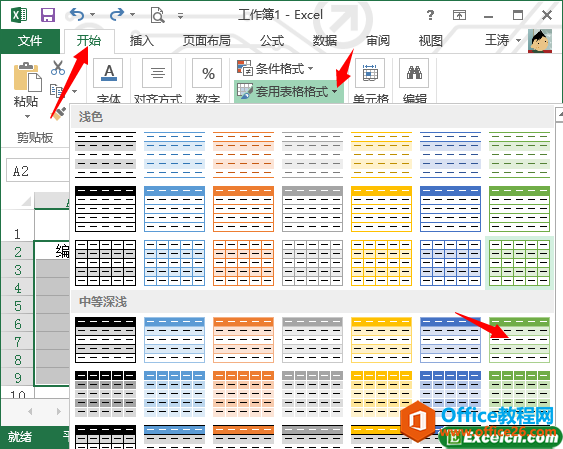
如何设置excel的列宽和行高
我们新建的excel表格在默认的情况下列宽和行高都是有限的,如果我们的的字体大一点,单元格就显示的不好看了,不过我们可以通过设置excel的列宽和行高,这样就可以达到协调了。1、设置
图2
3、然后选择我们需要的excel表格格式即可,在弹出的套用表格式对话框点击确定,如图3、图4所示。
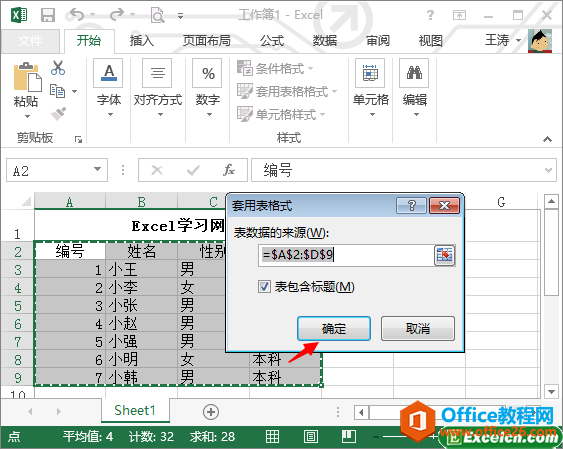
图3
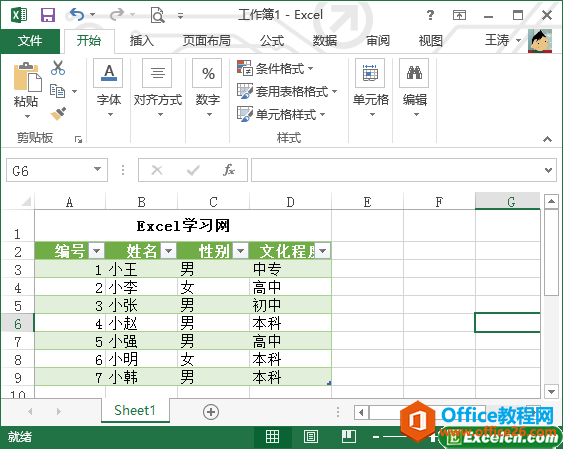
图4
通过简单的几个步骤,我们就对excel表格格式进行了设置,excel中的自动套用表格格式能帮我们快速的设置表格的格式,大大的方便我们的工作需要,而且表格也显示的非常专业。
excel 设置单元格格式对话框 详解
我们创建完excel表格以后,需要对工作表做下简单的美化,我们一般使用的是excel的设置单元格格式对话框,在设置单元格格式对话框里面包含了数字、对齐、字体、边框、填充、保护这6个标签